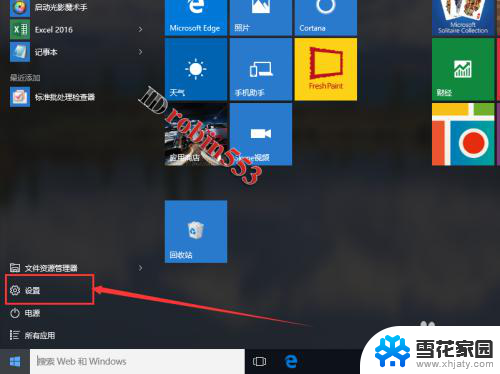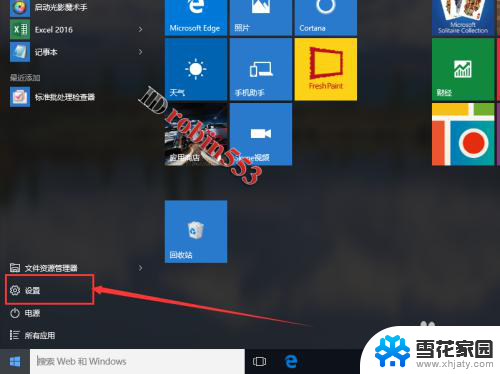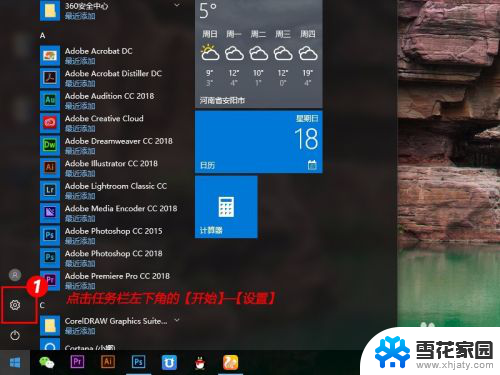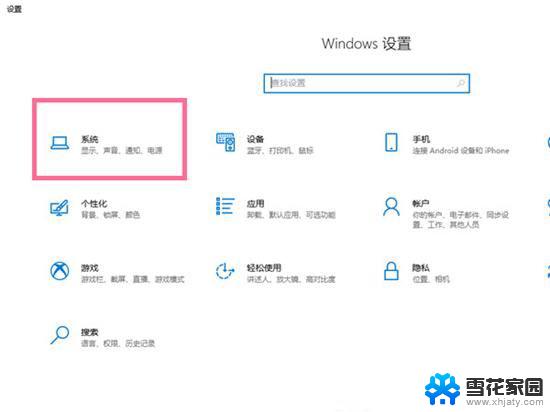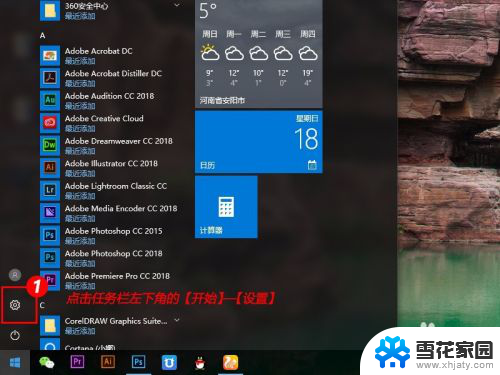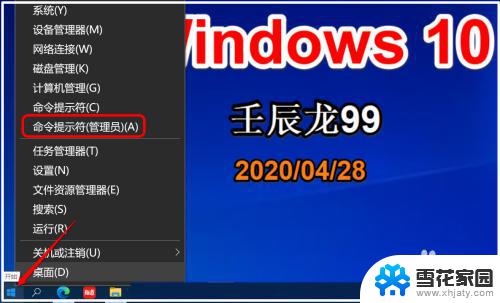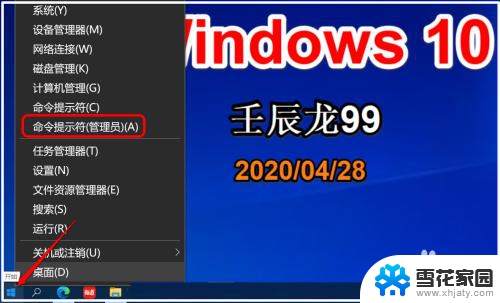电脑睡眠怎么关闭 Win10如何关闭自动进入睡眠模式
更新时间:2024-01-19 15:01:24作者:yang
Win10操作系统中,电脑进入睡眠模式是一种常见的省电方式,它可以在一段时间不使用电脑时自动进入睡眠状态,以降低能耗,有时候我们并不希望电脑自动进入睡眠模式,特别是在进行下载、观看视频或进行长时间操作时。如何关闭Win10中电脑的自动睡眠功能呢?下面将为大家介绍几种简单的方法,帮助您轻松关闭电脑的自动睡眠模式。
方法如下:
1.点击桌面左下角的Windows图标,然后点击“设置”。接下来点击“系统”选项。
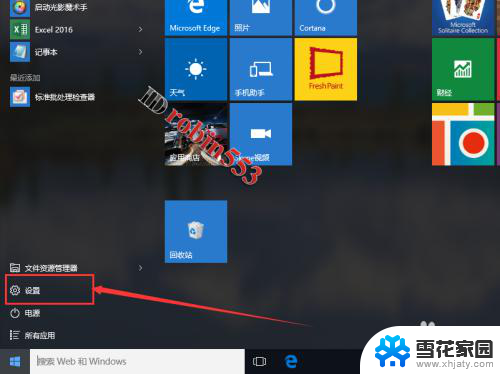
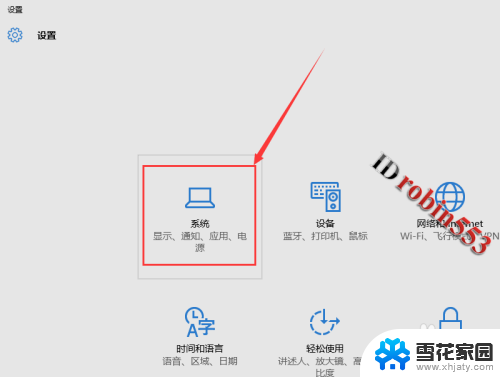
2.进入系统设置页面之后,点击左侧的“电源和睡眠”选项卡。在该选项卡中就可以看到睡眠的选项了。
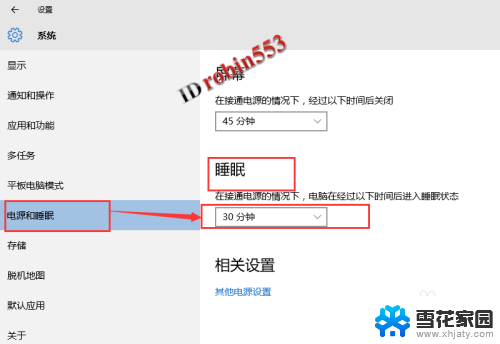
3.点击睡眠选项下的时间,然后从下拉列表中选择“从不”即可关闭自动睡眠。
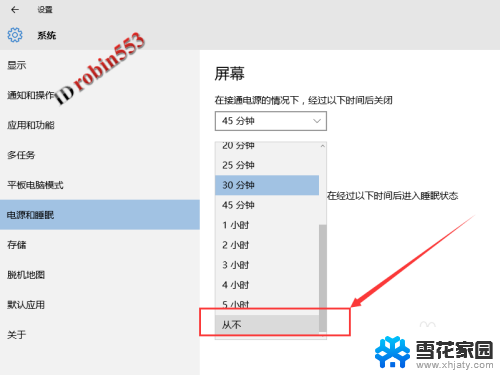
以上就是电脑睡眠关闭的全部内容,如果遇到这种情况,你可以按照以上操作解决,非常简单快速,一步到位。